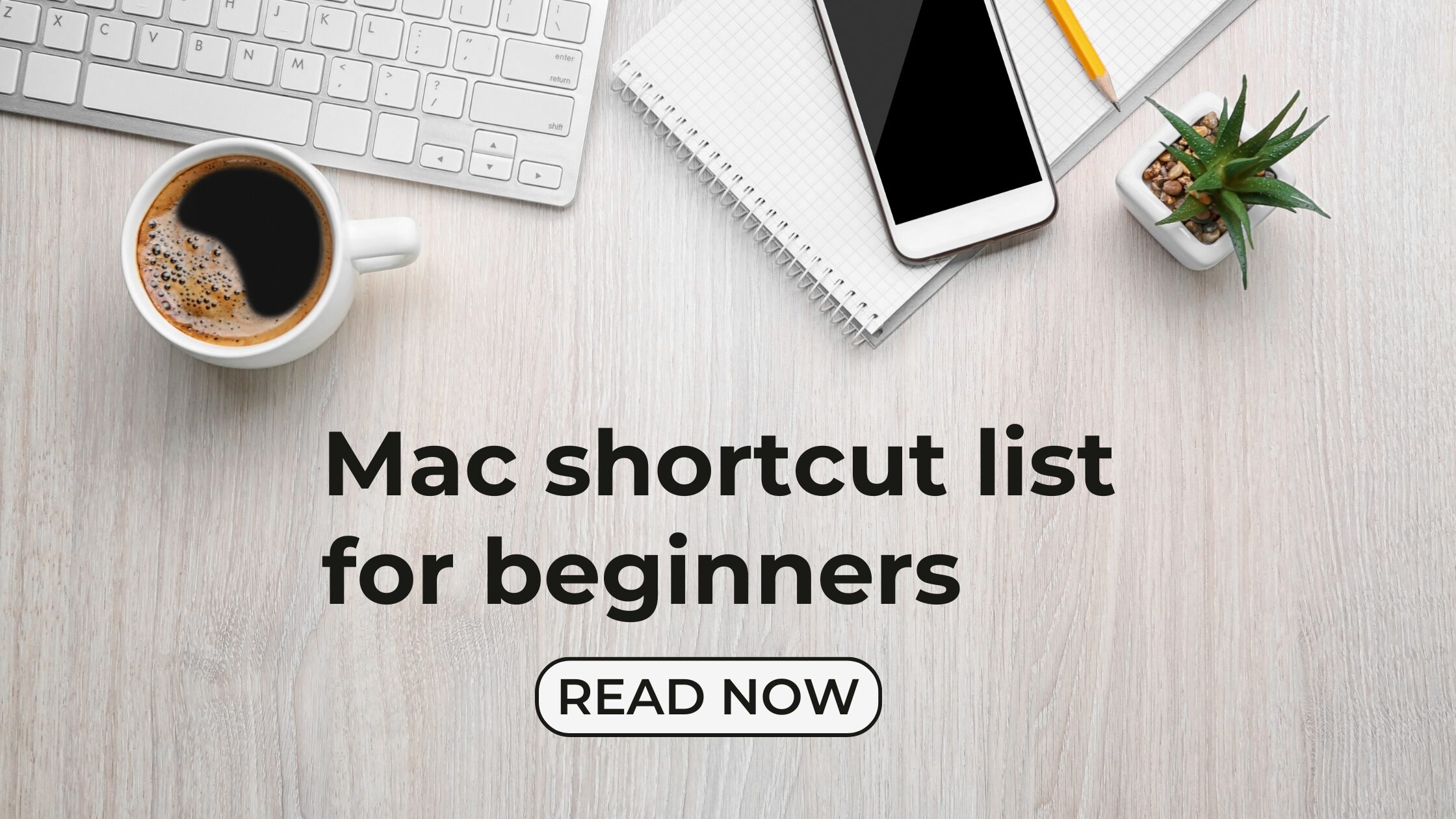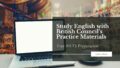Macユーザー必見!作業効率が爆上がりするショートカットキーを一覧でご紹介。初心者でも今日から使えるテクニック満載!
🧲 この記事はこんな人におすすめ!
- Macを使っているけど、もっと効率よく操作したい人
- ショートカットを覚えて作業時間を短縮したい人
- Mac初心者〜中級者の方
✅ Macショートカットキーとは?
Macには、作業効率を高めるための便利なショートカットキー(キーボードショートカット)がたくさん用意されています。この記事では、カテゴリ別に分かりやすくまとめました。
💻 基本操作のMacショートカットキー
| ショートカット | 機能 |
|---|---|
Command + C |
コピー |
Command + V |
ペースト |
Command + X |
カット |
Command + Z |
元に戻す |
Command + A |
全て選択 |
Command + S |
保存 |
Command + Q |
アプリを終了 |
📁 Finderで使えるMacショートカットキー
| ショートカット | 機能 |
|---|---|
Command + N |
新しいFinderウィンドウを開く |
Command + Shift + G |
パス指定で移動 |
Command + Delete |
選択したファイルをゴミ箱へ |
Command + ↑ |
親フォルダへ移動 |
Command + ↓ |
選択したフォルダを開く |
🖥️ 画面&アプリ操作系ショートカット
| ショートカット | 機能 |
|---|---|
Command + Tab |
アプリ切り替え |
Command + H |
現在のアプリを非表示 |
Command + M |
ウィンドウを最小化 |
Control + Command + Q |
画面をすぐにロック |
Command + Option + Esc |
強制終了ウィンドウを表示 |
✂️ スクリーンショット系ショートカット
| ショートカット | 機能 |
|---|---|
Command + Shift + 3 |
画面全体をキャプチャ |
Command + Shift + 4 |
選択範囲をキャプチャ |
Command + Shift + 5 |
スクリーン録画&オプション |
🧠 よくある質問(FAQ)
Q1: Macショートカットをカスタマイズできますか?
→ はい、「システム設定」>「キーボード」>「ショートカット」から変更できます。
Q2: WindowsとMacでショートカットは違う?
→ はい、Macでは「Ctrl」ではなく「Command」キーを使うことが多いです。
📝 まとめ
Macショートカットを活用することで、作業時間を短縮し、PC作業の効率が劇的にアップします。まずは基本的なものから覚えて、徐々に自分のスタイルに合わせてカスタマイズしていきましょう!
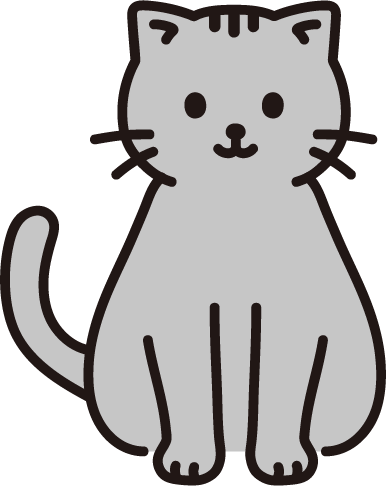
やってみるにゃ〜
リンク